w10电脑蓝牙开关不见了怎么解决 win10蓝牙开启选项没了如何找回
更新时间:2021-03-10 09:04:32作者:xinxin
在日常使用win10电脑过程中,用户想要外接一些设备时,由于插口过少的缘故,往往会采用通过蓝牙的方式,可是近日有用户想要打开win10电脑中的蓝牙时开关选项却是没了,那么w10电脑蓝牙开关不见了怎么解决呢?这里小编就来给大家说说win10蓝牙开启选项没了找回操作方法。
推荐下载:win10纯净版系统
具体方法:
1、在设置里打开设备管理器

2、找到usb,有一个感叹号usb,先禁用,然后在启动,开关就会重新出现
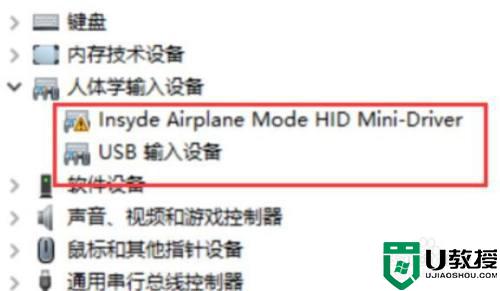
3、首先按下键盘上的【Win】+【R】打开运行窗口输入【services.msc】并打开
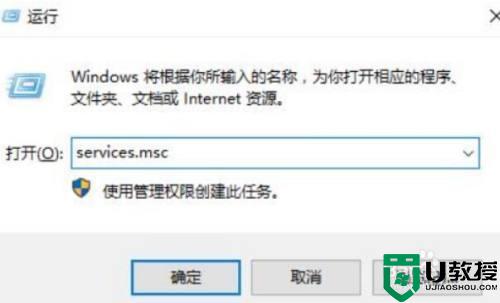
4、进入到服务界面后,我们向下查找,找到【蓝牙支持服务】
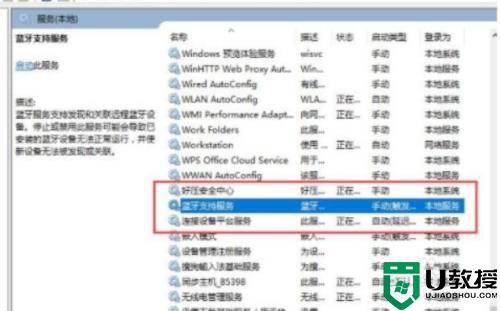
5、双击打开【蓝牙支持服务】,服务状态为已停止,点击【启动】就行了
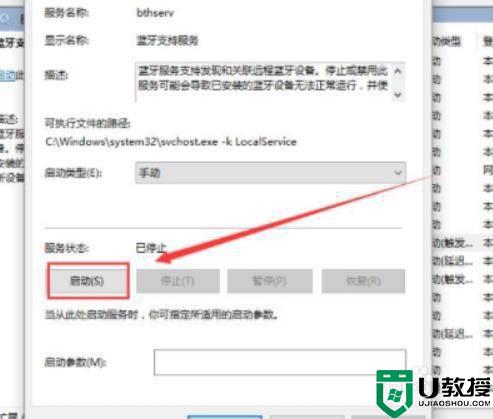
6、正在启动中,启动完成就行了
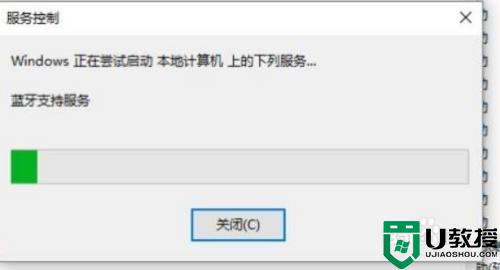
上述就是关于win10蓝牙开启选项没了找回操作方法了,有出现这种现象的小伙伴不妨根据小编的方法来解决吧,希望能够对大家有所帮助。
w10电脑蓝牙开关不见了怎么解决 win10蓝牙开启选项没了如何找回相关教程
- win10蓝牙没有开关键怎么办 win10蓝牙开关不见了如何解决
- 电脑蓝牙开关不见了win10怎么办 电脑打开蓝牙win10开关不见了如何解决
- win10打开蓝牙开关没了怎么回事 win10蓝牙开关不见了如何修复
- win10没有打开蓝牙按钮怎么回事 win10 蓝牙开关按钮不见了如何找回
- win10蓝牙开启按钮没了怎么办 win10蓝牙开启选项没了如何恢复
- windows10蓝牙开关不见了怎么办 windows10电脑的蓝牙开关不见了解决方法
- 蓝牙图标不显示怎么办win10 win10蓝牙图标不见了如何找回
- win10电脑蓝牙开关消失怎么办 win10电脑蓝牙开关不见了如何恢复
- 为啥Win10蓝牙开关突然找不到 找回win10蓝牙开关的方法
- win10蓝牙关不掉怎么办 win10蓝牙开启关不掉如何解决
- Win11如何替换dll文件 Win11替换dll文件的方法 系统之家
- Win10系统播放器无法正常运行怎么办 系统之家
- 李斌 蔚来手机进展顺利 一年内要换手机的用户可以等等 系统之家
- 数据显示特斯拉Cybertruck电动皮卡已预订超过160万辆 系统之家
- 小米智能生态新品预热 包括小米首款高性能桌面生产力产品 系统之家
- 微软建议索尼让第一方游戏首发加入 PS Plus 订阅库 从而与 XGP 竞争 系统之家
热门推荐
win10系统教程推荐
- 1 window10投屏步骤 windows10电脑如何投屏
- 2 Win10声音调节不了为什么 Win10无法调节声音的解决方案
- 3 怎样取消win10电脑开机密码 win10取消开机密码的方法步骤
- 4 win10关闭通知弹窗设置方法 win10怎么关闭弹窗通知
- 5 重装win10系统usb失灵怎么办 win10系统重装后usb失灵修复方法
- 6 win10免驱无线网卡无法识别怎么办 win10无法识别无线网卡免驱版处理方法
- 7 修复win10系统蓝屏提示system service exception错误方法
- 8 win10未分配磁盘合并设置方法 win10怎么把两个未分配磁盘合并
- 9 如何提高cf的fps值win10 win10 cf的fps低怎么办
- 10 win10锁屏不显示时间怎么办 win10锁屏没有显示时间处理方法

